Trước đây, nhiều người thường có thói quen nhấn phím Enter liên tục để di chuyển con trỏ đến trang tiếp theo trong Microsoft Word. Mặc dù cách này có vẻ nhanh gọn trong một số trường hợp, nhưng nó có thể gây ra những vấn đề nghiêm trọng về bố cục tài liệu của bạn về sau. Để làm rõ hơn về cách Word định dạng văn bản, bạn nên bật các ký tự không in. Tính năng này giúp bạn thấy chính xác cách công việc của mình được định dạng. Bạn có thể bật nó bằng cách nhấp vào biểu tượng Hiển thị/Ẩn (¶) trong tab Home trên thanh Ribbon hoặc nhấn tổ hợp phím Ctrl+Shift+8.
Vì Sao Không Nên Nhấn Enter Liên Tục Để Tạo Trang Mới Trong Word
Hãy xem xét một tài liệu Word mà bạn đã hoàn thành một chương và muốn bắt đầu chương tiếp theo trên một trang mới. Một cách mà bạn có thể nghĩ đến là nhấn phím Enter liên tục cho đến khi Microsoft Word tự động chuyển sang trang mới, sau đó bạn tiếp tục nhập văn bản từ đó.
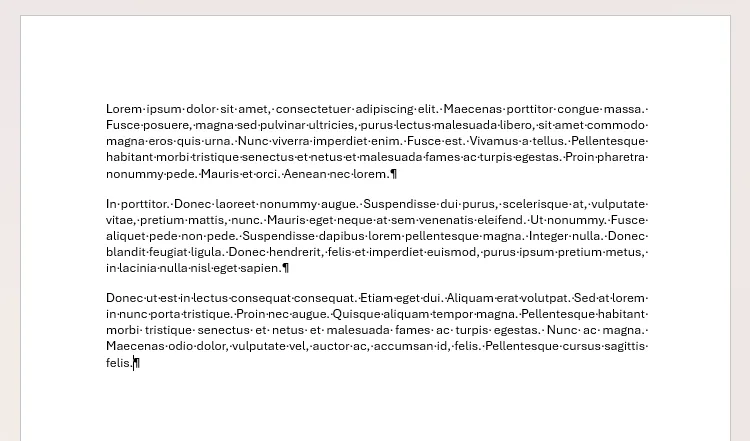 Văn bản Word hiển thị ba đoạn văn bản với ký tự xuống dòng, khoảng trắng ở cuối trang đánh dấu kết thúc chương.
Văn bản Word hiển thị ba đoạn văn bản với ký tự xuống dòng, khoảng trắng ở cuối trang đánh dấu kết thúc chương.
Tuy nhiên, việc làm này thực sự là một công thức dẫn đến thảm họa định dạng cho tài liệu của bạn.
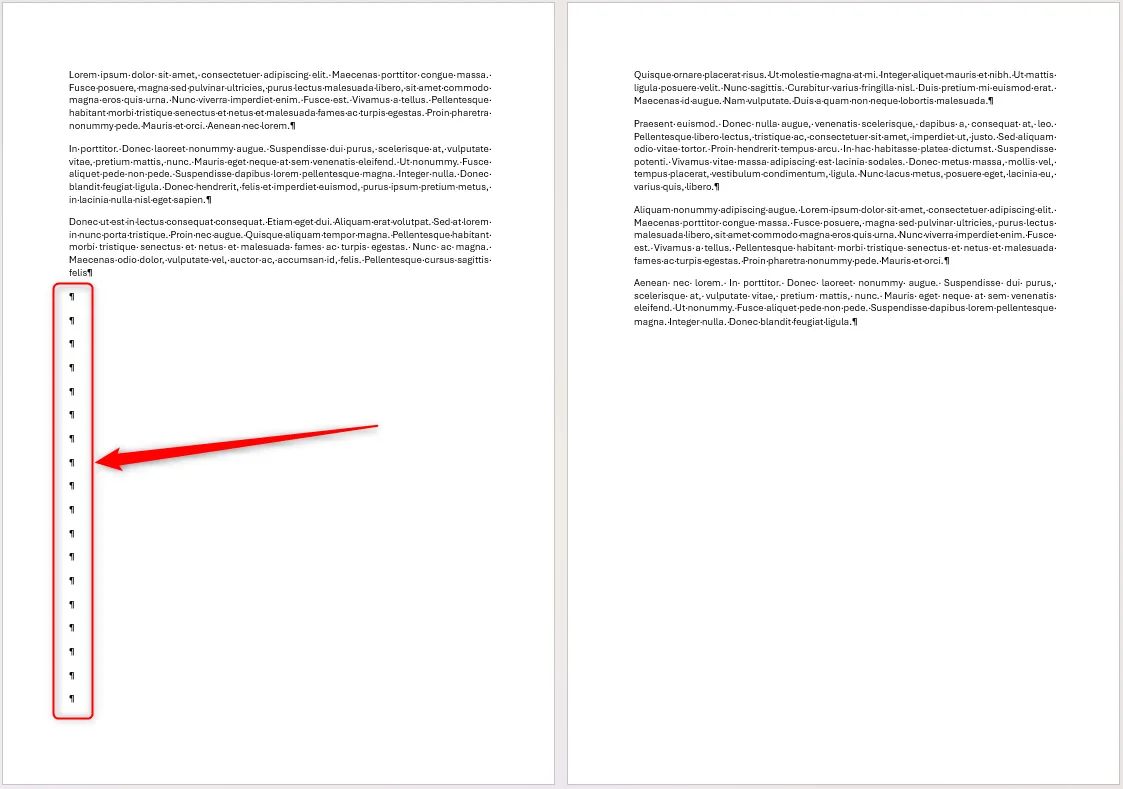 Tài liệu Word với hai trang được phân tách bởi nhiều ký tự xuống dòng Enter liên tục.
Tài liệu Word với hai trang được phân tách bởi nhiều ký tự xuống dòng Enter liên tục.
Thứ nhất, nếu sau này bạn thêm hoặc xóa nội dung, những khoảng trống thủ công mà bạn đã tạo sẽ thay đổi vị trí trong tài liệu, tạo ra những khoảng trắng ngẫu nhiên ở những nơi bạn không mong muốn. Ví dụ, sau khi thêm các đoạn văn bản màu đỏ vào Trang 1, phần văn bản ở Trang 2 bị đẩy xuống xa lề trên, gây mất cân đối bố cục trang.
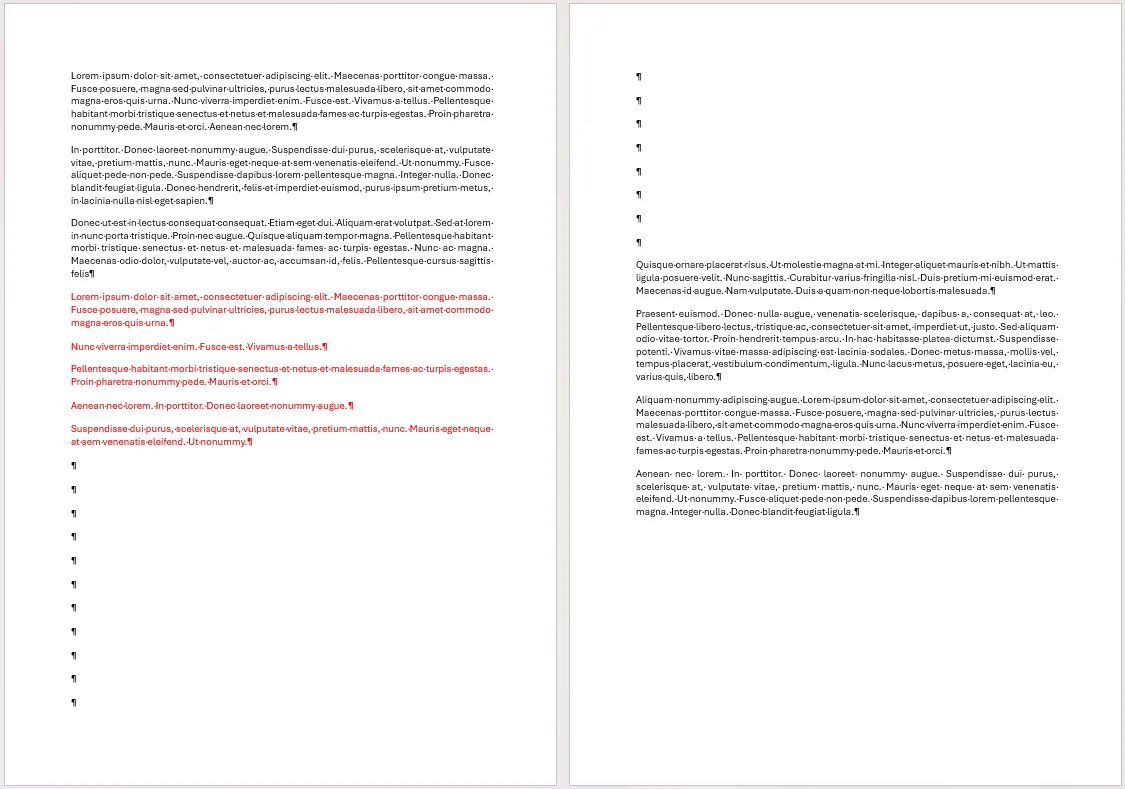 Lỗi định dạng Word khi thêm nội dung: văn bản trang hai bị đẩy xuống do nhấn Enter liên tục.
Lỗi định dạng Word khi thêm nội dung: văn bản trang hai bị đẩy xuống do nhấn Enter liên tục.
Điều tương tự cũng xảy ra khi bạn thực hiện các thay đổi định dạng, chẳng hạn như tăng hoặc giảm cỡ chữ. Hình ảnh dưới đây minh họa điều gì đã xảy ra khi cỡ chữ được giảm đi hai điểm.
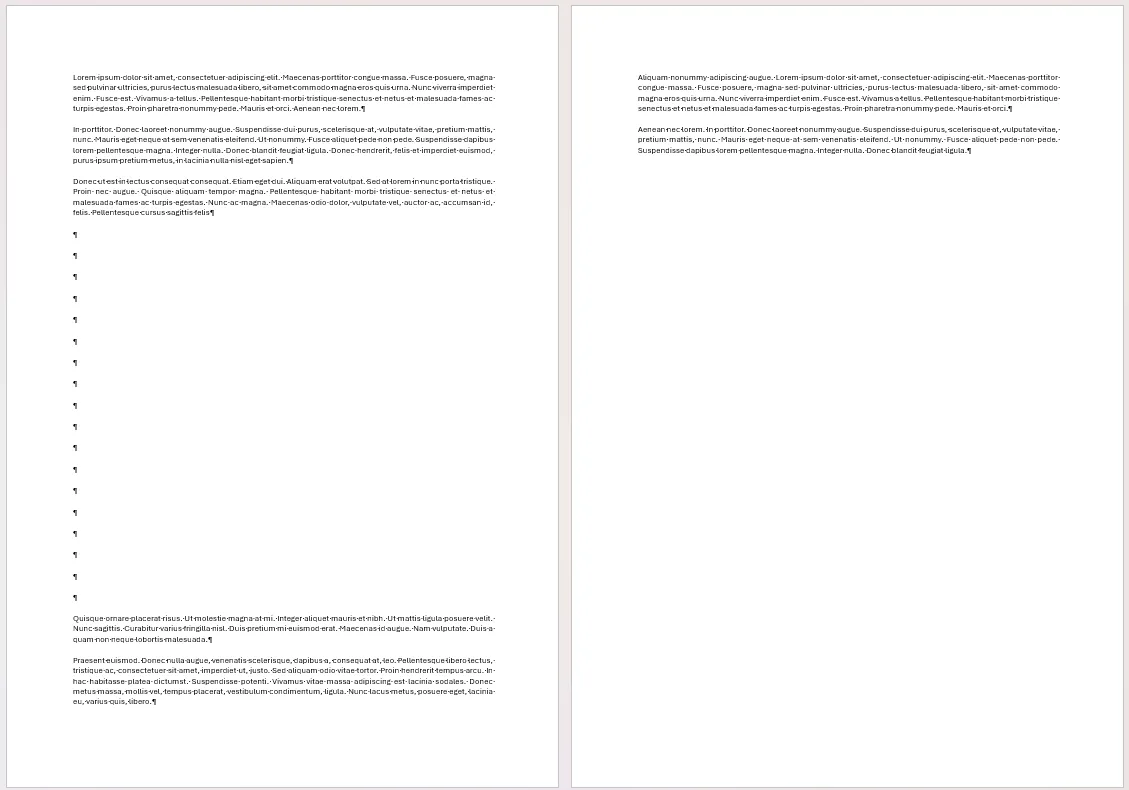 Hậu quả của việc dùng Enter: Thay đổi cỡ chữ làm xuất hiện khoảng trống lớn trong tài liệu Word.
Hậu quả của việc dùng Enter: Thay đổi cỡ chữ làm xuất hiện khoảng trống lớn trong tài liệu Word.
Mặc dù điều này có thể dễ dàng khắc phục nếu tài liệu của bạn chỉ có vài trang, hãy hình dung bạn sẽ phải làm thêm bao nhiêu công việc nếu đang xử lý một tài liệu Microsoft Word dài hoặc một tập tin lớn với hàng trăm trang!
Tầm Quan Trọng Của Page Break Và Section Break (Cùng Hướng Dẫn Sử Dụng)
Các tính năng ngắt trang (Page Break) và ngắt phần (Section Break) của Microsoft Word được thiết kế đặc biệt cho những trường hợp bạn cần tạo một phân chia cố định trong tài liệu của mình. Lợi ích của những loại ngắt này là chúng vẫn giữ nguyên, ngay cả khi bạn thực hiện những thay đổi đáng kể đối với nội dung hoặc định dạng của tài liệu. Nói cách khác, việc sử dụng các loại ngắt này sẽ khắc phục tất cả các vấn đề bạn sẽ gặp phải nếu chọn cách “nhấn Enter liên tục”.
Page Break: Giải Pháp Ngắt Trang Mềm Mại
Page Break (ngắt trang) là một loại ngắt “mềm” giúp di chuyển con trỏ sang trang tiếp theo nhưng vẫn tiếp tục định dạng từ trang trước đó. Đây là giải pháp lý tưởng khi bạn chỉ muốn bắt đầu một nội dung mới trên một trang mới mà không thay đổi bất kỳ cài đặt định dạng nào. Để chèn Page Break tại vị trí con trỏ, bạn nhấp vào Layout > Breaks > Page.
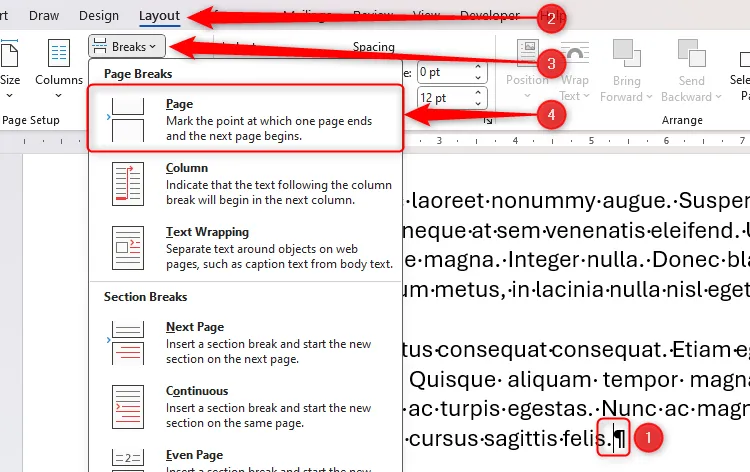 Hướng dẫn chèn Page Break trong Word: Con trỏ tại cuối đoạn, chọn Layout > Breaks > Page.
Hướng dẫn chèn Page Break trong Word: Con trỏ tại cuối đoạn, chọn Layout > Breaks > Page.
Section Break: Ngắt Phần Mạnh Mẽ Với Khả Năng Định Dạng Riêng Biệt
Section Break (ngắt phần) là một phân vùng “cứng” chia tài liệu thành các phần độc lập mà có thể được định dạng một cách riêng biệt hoặc có các hệ thống đánh số trang khác nhau. Thực tế, không thể định dạng các trang khác nhau trong Word mà không sử dụng Section Break — đây là một lý do thuyết phục khác để sử dụng ngắt phần thay vì nhấn Enter một cách tùy tiện.
Để bắt đầu phần tiếp theo trên trang sau, đặt con trỏ của bạn vào cuối phần hiện tại, và nhấp vào Layout > Breaks > Next Page.
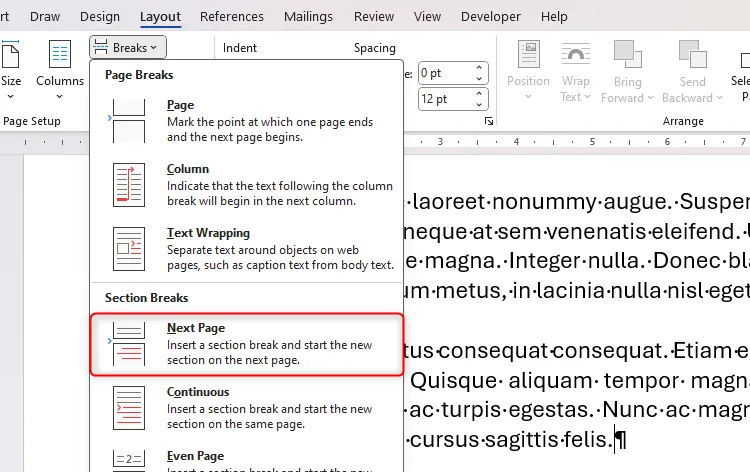 Cách chèn Section Break Next Page trong Microsoft Word từ menu Layout.
Cách chèn Section Break Next Page trong Microsoft Word từ menu Layout.
Trong menu này, bạn cũng có thể chọn các loại Section Break khác, ví dụ như Continuous Section Break sẽ bắt đầu phần tiếp theo ngay bên dưới dòng văn bản cuối cùng trên cùng một trang. Việc hiểu và sử dụng đúng các loại ngắt này sẽ giúp bạn tạo ra những tài liệu Word có cấu trúc chặt chẽ và chuyên nghiệp, thể hiện chính xác ý định trình bày của bạn.
Việc sử dụng các loại ngắt này chỉ là một trong nhiều cách bạn có thể cải thiện định dạng tài liệu Microsoft Word của mình. Ví dụ, bạn có thể áp dụng các kiểu văn bản (text styles), chọn phông chữ phù hợp cho các mục đích khác nhau, hoặc thêm hình mờ (watermark) để bảo vệ tài liệu.
Tóm lại, để tránh những rắc rối về định dạng và đảm bảo tài liệu Word của bạn luôn chuyên nghiệp, hãy từ bỏ thói quen nhấn Enter liên tục. Thay vào đó, hãy tận dụng sức mạnh của Page Break để ngắt trang đơn thuần và Section Break để quản lý định dạng riêng biệt cho từng phần. Việc làm chủ những công cụ này sẽ giúp bạn tạo ra các tài liệu Word ổn định, dễ quản lý và có bố cục hoàn hảo. Nếu bạn có bất kỳ thắc mắc nào về cách sử dụng các tính năng này hoặc muốn chia sẻ mẹo định dạng Word của riêng mình, hãy để lại bình luận phía dưới!